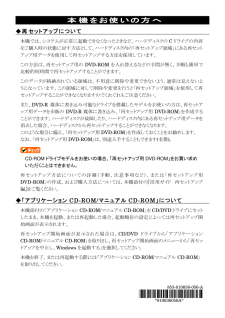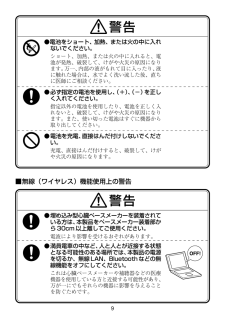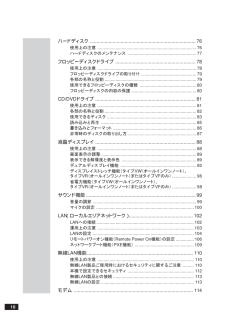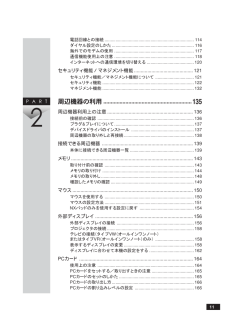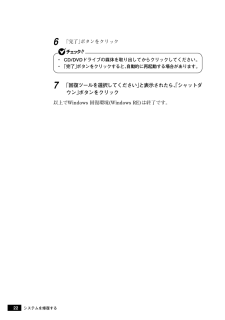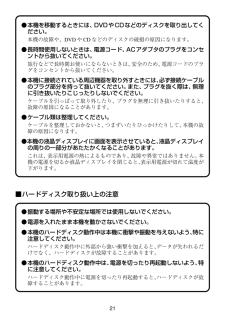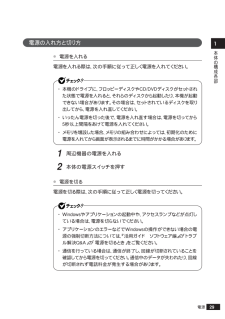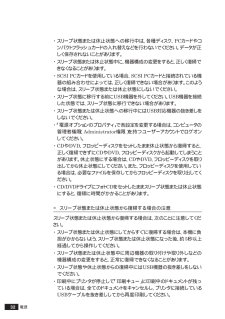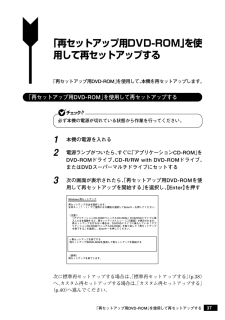Q&A
取扱説明書・マニュアル (文書検索対応分のみ)
"取り出し"1 件の検索結果
"取り出し"20 - 30 件目を表示
全般
質問者が納得こんなのどうでしょう?http://www.anextool.co.jp/product%20explanation/40.htmlhttp://www.itmedia.co.jp/bizid/articles/0703/27/news105.html
6170日前view100
853-810636-056-A +921747167B+!*810636056A* 本機をお使いの方へ ◆再セットアップについて 本機では、システムが正常に起動できなくなったときなど、ハードディスクのCドライブの内容をご購入時の状態に戻す方法として、ハードディスク内の「再セットアップ領域」にある再セットアップ用データを使用して再セットアップする方法を採用しています。 この方法は、再セットアップ用のDVD-ROMを入れ替えるなどの手間が無く、手順も簡単で比較的短時間で再セットアップすることができます。 このデータが格納されている領域は、不用意に削除や変更できないよう、通常は見えないようになっています。この領域に対して削除や変更を行うと「再セットアップ領域」を使用して再セットアップすることができなくなりますのでくれぐれもご注意ください。 また、DVD-R媒体に書き込み可能なドライブを搭載したモデルをお使いの方は、再セットアップ用データを市販のDVD-R媒体に書き込み、「再セットアップ用DVD-ROM」を作成することが...
853-810636-058-A2 +921747169B+!*810636058A* 1 このたびは、弊社のパーソナルコンピュータをお買い求めいただき、まことにありがとうございます。本機をご使用の際には、添付のマニュアルとあわせて必ず本紙をご覧ください。また、ご覧いただいた後も大切に保管してください。 ◆Windows Vistaに関する情報について Windows Vistaに関する問題や解決方法がマイクロソフト社のホームページで公開されています。 Windows Vistaに関する情報をご覧になりたい場合には、下記のホームページアドレスをご覧ください。 http://support.microsoft.com/ ◆ウイルスバスター使用時の注意について ウイルスバスターを『活用ガイド ソフトウェア編』「アプリケーションの概要と削除/追加」の「ウイルスバスター」に記載されている手順でインストールした場合、以下の機能が使用できません。 X リモートパワーオン機能を使用して、スリープ状態や休止状態から復帰する X ダイヤルアップ接...
9●埋め込み型心臓ペースメーカーを装着されている方は、本製品をペースメーカー装着部から30cm以上離してご使用ください。電波により影響を受けるおそれがあります。●満員電車の中など、人と人とが近接する状態となる可能性のある場所では、本製品の電源を切るか、無線LAN、Bluetoothなどの無線機能をオフにしてください。これは心臓ペースメーカーや補聴器などの医療機器を使用している方と近接する可能性があり、万が一にでもそれらの機器に影響を与えることを防ぐためです。■無線(ワイヤレス)機能使用上の警告●電池をショート、加熱、または火の中に入れないでください。ショート、加熱、または火の中に入れると、電池が発熱、破裂して、けがや火災の原因になります。万一、内部の液がもれて目に入ったり、液に触れた場合は、水でよく洗い流した後、直ちに医師にご相談ください。●必ず指定の電池を使用し、(+)、(-)を正しく入れてください。指定以外の電池を使用したり、電池を正しく入れないと、破裂して、けがや火災の原因になります。また、使い切った電池はすぐに機器から取り出してください。●電池を充電、直接はんだ付けしないでください。充電、直接はんだ付...
10ハードディスク...............................................................................76使用上の注意..................................................................................76ハードディスクのメンテナンス.........................................................77フロッピーディスクドライブ............................................................78使用上の注意..................................................................................78フロッピーディスクドライブの取り付け..............................................79各部の名称と役割.......................
11PART2電話回線との接続.......................................................................... 114ダイヤル設定のしかた.................................................................... 116海外でのモデムの使用.................................................................. 117通信機能使用上の注意.................................................................. 118インターネットへの通信環境を切り替える.......................................120セキュリティ機能/マネジメント機能............................................121セキュリティ機能/マネジメント機能について..................................
226「完了」ボタンをクリック・ CD/DVDドライブの媒体を取り出してからクリックしてください。・「完了」ボタンをクリックすると、自動的に再起動する場合があります。7「回復ツールを選択してください」と表示されたら、「シャットダウン」ボタンをクリック以上でWindows 回復環境(Windows RE)は終了です。システムを修復する
21●本機を移動するときには、DVDやCDなどのディスクを取り出してください。本機の故障や、DVDやCDなどのディスクの破損の原因になります。●長時間使用しないときは、電源コード、ACアダプタのプラグをコンセントから抜いてください。旅行などで長時間お使いにならないときは、安全のため、電源コードのプラグをコンセントから抜いてください。●本機に接続されている周辺機器を取り外すときには、必ず接続ケーブルのプラグ部分を持って抜いてください。また、プラグを抜く際は、無理に引き抜いたりこじったりしないでください。ケーブルを引っぱって取り外したり、プラグを無理に引き抜いたりすると、故障の原因になることがあります。●ケーブル類は整理してください。ケーブルを整理しておかないと、つまずいたりひっかけたりして、本機の故障の原因になります。●本機の液晶ディスプレイに画面を表示させていると、液晶ディスプレイの周りの一部分があたたかくなることがあります。これは、表示用電源の熱によるものであり、故障や異常ではありません。本機の電源を切るか液晶ディスプレイを閉じると、表示用電源が切れて温度が下がります。■ハードディスク取り扱い上の注意●振動...
本体の構成各部129電源電源の入れ方と切り方◎ 電源を入れる電源を入れる際は、次の手順に従って正しく電源を入れてください。・本機のドライブに、フロッピーディスクやCD/DVDディスクがセットされた状態で電源を入れると、それらのディスクから起動したり、本機が起動できない場合があります。その場合は、セットされているディスクを取り出してから、電源を入れ直してください。・ いったん電源を切った後で、 電源を入れ直す場合は、電源を切ってから5秒以上間隔をあけて電源を入れてください。・メモリを増設した場合、メモリの組み合わせによっては、初期化のために電源を入れてから画面が表示されるまでに時間がかかる場合があります。1周辺機器の電源を入れる2本体の電源スイッチを押す◎ 電源を切る電源を切る際は、次の手順に従って正しく電源を切ってください。・Windowsやアプリケーションの起動中や、アクセスランプなどが点灯している場合は、電源を切らないでください。・ アプリケーションのエラーなどで Windowsの操作ができない場合の電源の強制切断方法については、『活用ガイド ソフトウェア編』の「トラブル解決Q&A」の「電源を切るとき」を...
32電源・スリープ状態または休止状態への移行中は、各種ディスク、PCカードやコンパクトフラッシュカードの入れ替えなどを行わないでください。データが正しく保存されないことがあります。・スリープ状態または休止状態中に、機器構成の変更をすると、正しく復帰できなくなることがあります。・SCSI PCカードを使用している場合、SCSI PCカードと接続されている機器の組み合わせによっては、正しく復帰できない場合があります。このような場合は、スリープ状態または休止状態にしないでください。・スリープ状態に移行する前にUSB機器を外してください。USB機器を接続した状態では、スリープ状態に移行できない場合があります。・スリープ状態または休止状態への移行中にはUSB対応機器の抜き差しをしないでください。・「電源オプションのプロパティ」で各設定を変更する場合は、コンピュータの管理者権限(Administrator権限)を持つユーザーアカウントでログオンしてください。・CDやDVD、フロッピーディスクをセットしたまま休止状態から復帰すると、正しく復帰できずにCDやDVD、フロッピーディスクから起動してしまうことがあります。休止状態...
37「再セットアップ用DVD-ROM」を使用して再セットアップする「再セットアップ用DVD-ROM」を使用して再セットアップする「再セットアップ用DVD-ROM」を使用して、本機を再セットアップします。aaaaaaaaaaaaaaaa「再セットアップ用DVD-ROM」を使用して再セットアップする必ず本機の電源が切れている状態から作業を行ってください。1本機の電源を入れる2電源ランプがついたら、すぐに「アプリケーションCD-ROM」をDVD-ROMドライブ、CD-R/RW with DVD-ROMドライブ、またはDVDスーパーマルチドライブにセットする3次の画面が表示されたら、「再セットアップ用DVD-ROMを使用して再セットアップを開始する」を選択し、【Enter】を押す Windows 再セットアップ Windows の再セットアップを行います。 再セットアップ方法を選択します。 矢印キー(↑・↓)でご使用になる機能を選択してEnterキーを押してください。 《注意!》 「アプリケーションCD-ROM/マニュアルCD-ROM」をCD/DVDドライブに挿入したまま起動すると、再セットアップメニュー(この画...
- 1